《Cadence 16.6电路设计与仿真从入门到精通》——1.4 Cadence SPB 16.6的启动
2017-05-027334
版权
简介:
本节书摘来自异步社区《Cadence 16.6电路设计与仿真从入门到精通》一书中的第1章,第1.4节,作者: 王超 , 胡仁喜等 更多章节内容可以访问云栖社区“异步社区”公众号查看。
1.4 Cadence SPB 16.6的启动
启动Cadence软件非常简单。安装完毕后系统会将应用程序的快捷方式图标在开始菜单中自动生成。与Altium等软件不同的是,Cadence软件在设计原理图、印制电路板、仿真分析等不同操作时,需要打开不同的软件界面,不再是在单一的软件界面中设计所有的操作。下面详细讲解如何根据不同的开发环境打开不同的软件界面。
1.4.1 原理图开发环境
OrCAD Capture CIS或Design Entry HDL是专门用于绘制原理图的EDA工具,它可以灵活高效地将原理图送入计算机,并生成后续工具能够处理的数据,支持行为和结构的设计描述,并综合了模块编辑功能。
1.OrCAD Capture CIS原理图设计的启动方法
OrCAD Capture是OrCAD公司于20世纪80年代末推出的EDA软件。于2000年被Cadence公司收购,OrCAD所有版本如下。
SOS版本(16bit)有OrCAD SDT 1~4,原理图扩展名为“.sch”,元件库扩展名“.lib”。
SOS版本(32bit)有OrCAD SDT 386,原理图扩展名为“.sch”,元件库扩展名“.lib”。
Windows版本有OrCAD Capture 6.x、7.x、7.11、7.2、9.x、9.0、9.2.3、10.x、10.0、10.3、10.5、15.7、16.0、16.2、16.3、16.5、16.6,原理图扩展名为.dsn,元件库扩展名.olb。
OrCAD Capture CIS通常有以下3种基本启动方式,任意一种都可以启动OrCAD Capture CIS。
(1)单击Windows任务栏中的开始按钮,选择“开始→所有程序→Cadence→Release 16.6→OrCAD Capture CIS”,如图1-40所示。
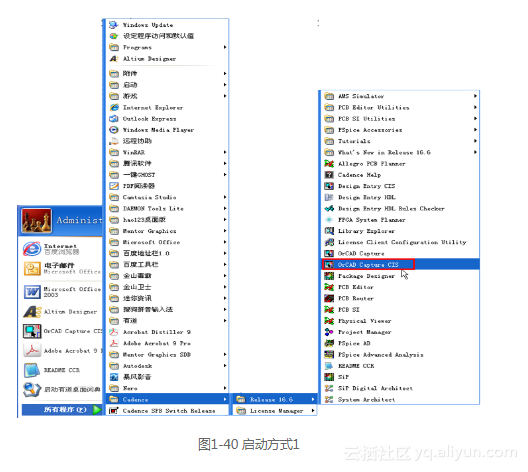
(2)单击Windows任务栏中的开始按钮,选择“所有程序”→“Cadence”→“Release16.6”→ “Design Entry CIS”,如图1-41所示。
(3)直接单击以前保存过的Orcad Capture Project文件,通过程序关联启动Orcad Capture CIS。
2.Orcad Capture CIS的启动界面
执行上述启动方式后,弹出如图 1-42所示的文件类型选择对话框,选择所需文件类型“Orcad Capture CIS”,单击“OK(确定)”按钮,弹出启动界面,如图1-43所示,随即弹出软件界面Orcad Capture CIS,如图1-44所示。
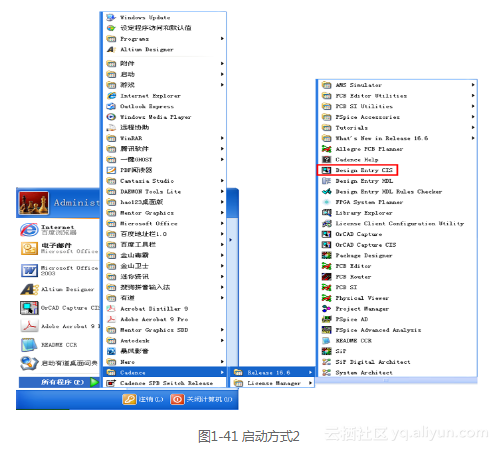
注意
启动后弹出如图1-42所示的选择文件对话框,对话窗中有很多程序组件,不要选择“OrCAD Capture”,这个组件和“OrCAD Capture CIS”相比少了很多部件,对元件的管理不方便,建议选图中的“OrCAD Capture CIS”。
</
![[python高级编程]:02-类](http://pic.xiahunao.cn/[python高级编程]:02-类)



中 afx_msg和 friend关键字)


+数据集+模型(三))

)






Griffin)


